Win11系统C盘占用大?清理教程来帮你
时间:2025-06-04 21:45:20 139浏览 收藏
在使用Windows 11系统时,许多用户发现C盘空间经常不足,主要是因为默认安装路径位于C盘。本文将详细介绍如何有效清理C盘垃圾,帮助用户释放更多空间。通过简单的步骤,如打开“此电脑”窗口,选择C盘属性,并使用磁盘清理功能,用户可以轻松删除不需要的文件,优化系统性能。
相信不少用户都已经尝试过全新的Windows 11系统。在日常使用电脑时,为了节省时间,大家通常会选择默认安装路径,而这个默认路径往往位于C盘。这也就是为什么Windows 11系统的C盘总是显得空间不足的原因之一。那么,如何有效清理C盘中的垃圾呢?接下来,小编就为大家分享具体的操作方法。
如何清理C盘垃圾
- 打开“此电脑”窗口。
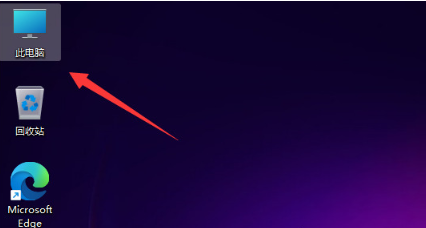
- 进入界面后,找到并点击C盘,然后用鼠标右键选择【属性】选项。
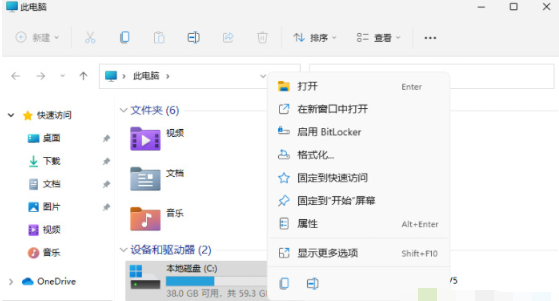
- 在弹出的页面里,选择【磁盘清理】功能,开始执行清理操作。
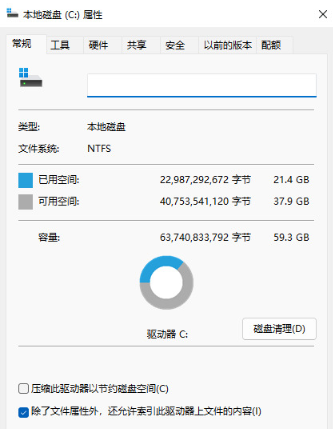
- 接下来勾选需要清理的内容,确认无误后点击【确定】按钮。
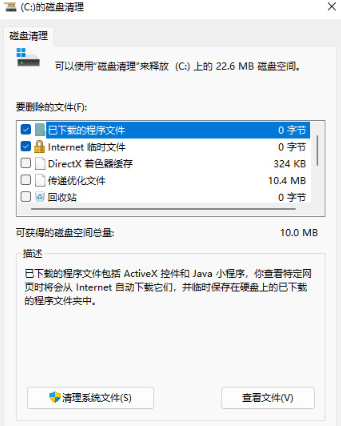
- 系统会弹出一个提示框询问是否真的要永久删除这些文件,点击【删除文件】继续。
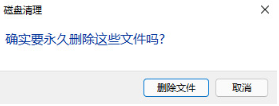
这就是清理C盘垃圾的具体步骤,您看明白了吗?
今天关于《Win11系统C盘占用大?清理教程来帮你》的内容介绍就到此结束,如果有什么疑问或者建议,可以在golang学习网公众号下多多回复交流;文中若有不正之处,也希望回复留言以告知!
相关阅读
更多>
-
501 收藏
-
501 收藏
-
501 收藏
-
501 收藏
-
501 收藏
最新阅读
更多>
-
147 收藏
-
426 收藏
-
327 收藏
-
155 收藏
-
261 收藏
-
266 收藏
-
370 收藏
-
114 收藏
-
182 收藏
-
404 收藏
-
313 收藏
-
348 收藏
课程推荐
更多>
-

- 前端进阶之JavaScript设计模式
- 设计模式是开发人员在软件开发过程中面临一般问题时的解决方案,代表了最佳的实践。本课程的主打内容包括JS常见设计模式以及具体应用场景,打造一站式知识长龙服务,适合有JS基础的同学学习。
- 立即学习 543次学习
-

- GO语言核心编程课程
- 本课程采用真实案例,全面具体可落地,从理论到实践,一步一步将GO核心编程技术、编程思想、底层实现融会贯通,使学习者贴近时代脉搏,做IT互联网时代的弄潮儿。
- 立即学习 516次学习
-

- 简单聊聊mysql8与网络通信
- 如有问题加微信:Le-studyg;在课程中,我们将首先介绍MySQL8的新特性,包括性能优化、安全增强、新数据类型等,帮助学生快速熟悉MySQL8的最新功能。接着,我们将深入解析MySQL的网络通信机制,包括协议、连接管理、数据传输等,让
- 立即学习 500次学习
-

- JavaScript正则表达式基础与实战
- 在任何一门编程语言中,正则表达式,都是一项重要的知识,它提供了高效的字符串匹配与捕获机制,可以极大的简化程序设计。
- 立即学习 487次学习
-

- 从零制作响应式网站—Grid布局
- 本系列教程将展示从零制作一个假想的网络科技公司官网,分为导航,轮播,关于我们,成功案例,服务流程,团队介绍,数据部分,公司动态,底部信息等内容区块。网站整体采用CSSGrid布局,支持响应式,有流畅过渡和展现动画。
- 立即学习 485次学习
